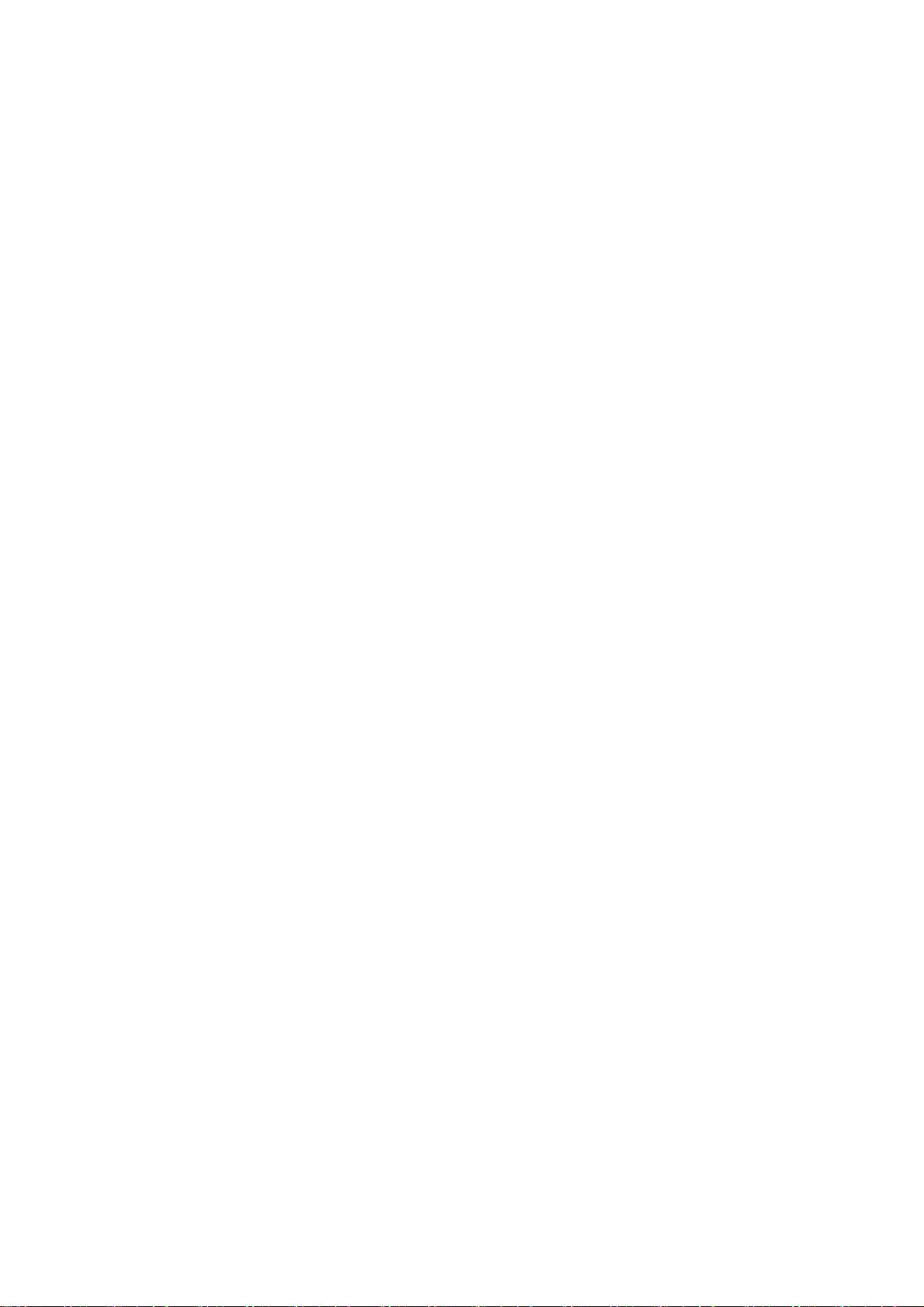RHEL4下64位JDK1.6与Tomcat6的安装配置教程
需积分: 0 84 浏览量
更新于2024-09-07
收藏 101KB PDF 举报
"这篇文档详细介绍了在RedHatEnterpriseLinux4环境下安装JDK1.6和Tomcat6的步骤,适用于64位系统。作者ITFARMER提供了相关的下载链接,并给出了从准备到安装的完整过程,包括创建必要目录、上传安装文件、执行安装命令以及配置环境变量等操作。"
在Linux系统,特别是Red Hat Enterprise Linux 4.6 (x86_64)上安装Java Development Kit (JDK) 和Apache Tomcat这一开源应用服务器,需要遵循一系列步骤。首先,你需要确保系统已经安装了操作系统,并且准备好了对应的JDK和Tomcat安装程序。JDK可以从Sun Microsystems(现Oracle)的官方网站下载,而Tomcat可以从Apache软件基金会的官网获取。
在安装前,你需要在/opt目录下创建一个名为software的子目录,然后将下载的JDK和Tomcat安装包上传到这个目录。在这个例子中,使用的是JDK 1.6更新13的64位版本(jdk-6u13-linux-x64.bin)和Tomcat 6.0.18的归档文件(apache-tomcat-6.0.18.tar.gz)。
接下来是安装过程:
1. 安装JDK:
- 切换到/opt/software目录:`# cd /opt/software`
- 给JDK安装包添加执行权限:`# chmod +x jdk-6u13-linux-x64.bin`
- 运行安装程序:`# /opt/software/jdk-6u13-linux-x64.bin`
- 在安装过程中,按照提示进行操作,同意许可协议并按要求回车。
2. JDK安装完成后,会创建一个名为/usr/local/jdk1.6.0_13的目录。为了使系统能够识别并使用新安装的JDK,需要设置环境变量。打开/etc/profile文件进行编辑:`# vi /etc/profile`
- 在文件末尾添加以下内容:
```
export JAVA_HOME=/usr/local/jdk6
export PATH=$PATH:$JAVA_HOME/bin:$PATH
export CLASSPATH=.:$JAVA_HOME/lib/dt.jar:$JAVA_HOME/lib/tools.jar
export JRE_HOME=$JAVA_HOME/jre
```
- 保存并退出编辑器,然后使改动生效:`# source /etc/profile`
3. 安装Tomcat:
- 解压缩Tomcat归档文件:`# tar -zxvf apache-tomcat-6.0.18.tar.gz`
- 移动解压后的目录到期望的安装位置,例如:`# mv apache-tomcat-6.0.18 /usr/local/tomcat`
- 配置Tomcat的环境变量,同样编辑/etc/profile文件,添加:
```
export CATALINA_HOME=/usr/local/tomcat
export PATH=$PATH:$CATALINA_HOME/bin
```
- 保存并使改动生效:`# source /etc/profile`
至此,JDK和Tomcat都已成功安装在系统中。为了启动和管理Tomcat,可以使用CATALINA_HOME/bin目录下的脚本,如`startup.sh`和`shutdown.sh`来启动和停止Tomcat服务。为了实现开机启动Tomcat,还可以将其脚本添加到系统的初始化服务中。
在实际生产环境中,还需要考虑防火墙设置、安全配置、日志管理和性能优化等方面。对于大型项目,可能还需要配置负载均衡、集群以及数据库连接等。不过,这份文档提供的基础安装步骤是开始使用JDK和Tomcat的基础。
2014-02-28 上传
2018-08-09 上传
2013-10-23 上传
2014-01-24 上传
2009-11-10 上传
2021-11-18 上传
2008-12-18 上传
2016-02-19 上传
weixin_38669628
- 粉丝: 387
- 资源: 6万+
最新资源
- JavaScript实现的高效pomodoro时钟教程
- CMake 3.25.3版本发布:程序员必备构建工具
- 直流无刷电机控制技术项目源码集合
- Ak Kamal电子安全客户端加载器-CRX插件介绍
- 揭露流氓软件:月息背后的秘密
- 京东自动抢购茅台脚本指南:如何设置eid与fp参数
- 动态格式化Matlab轴刻度标签 - ticklabelformat实用教程
- DSTUHack2021后端接口与Go语言实现解析
- CMake 3.25.2版本Linux软件包发布
- Node.js网络数据抓取技术深入解析
- QRSorteios-crx扩展:优化税务文件扫描流程
- 掌握JavaScript中的算法技巧
- Rails+React打造MF员工租房解决方案
- Utsanjan:自学成才的UI/UX设计师与技术博客作者
- CMake 3.25.2版本发布,支持Windows x86_64架构
- AR_RENTAL平台:HTML技术在增强现实领域的应用